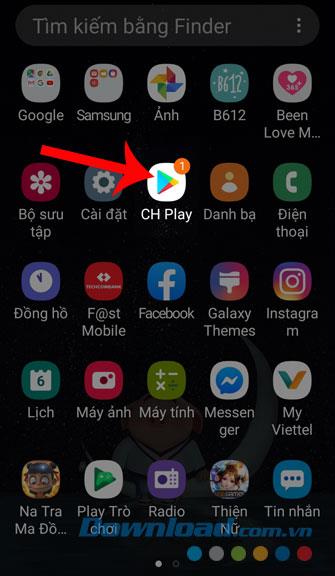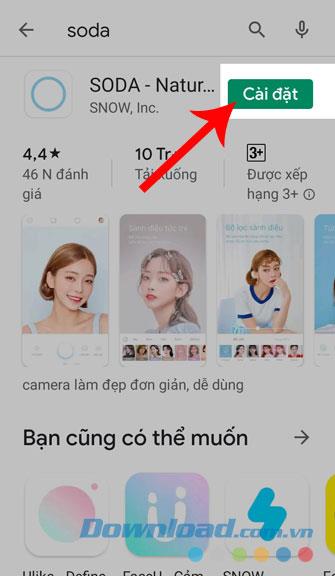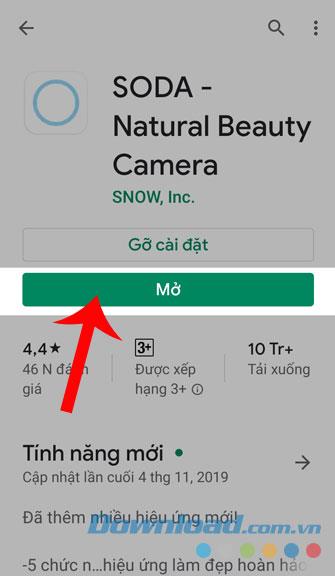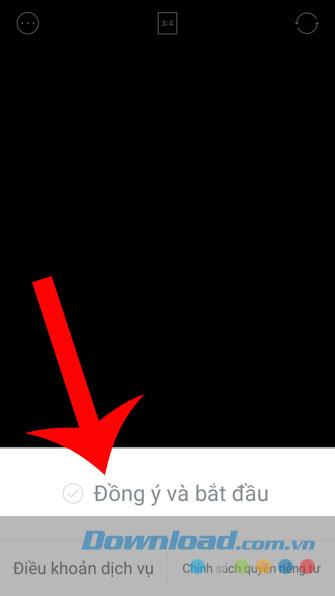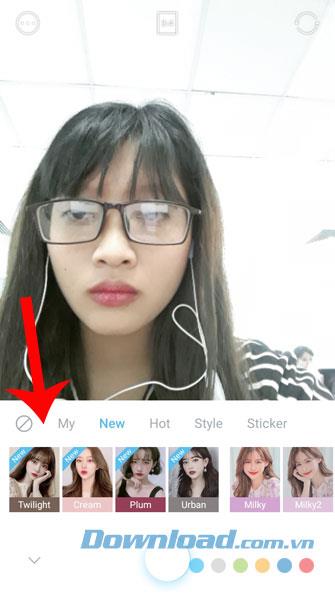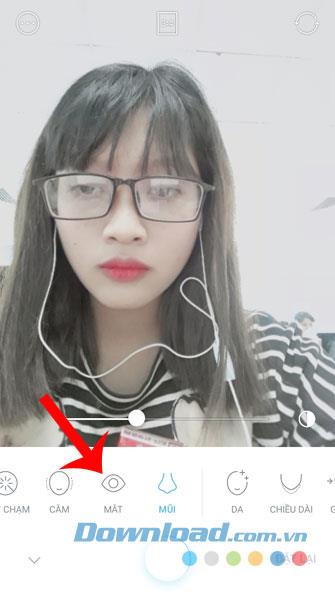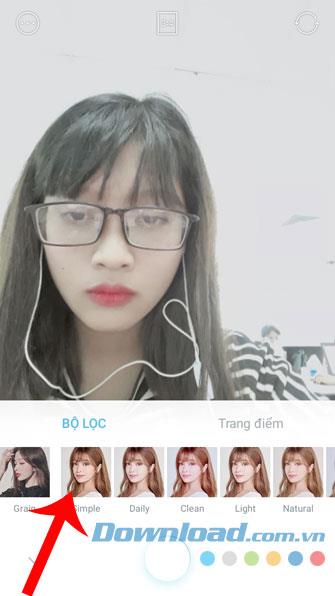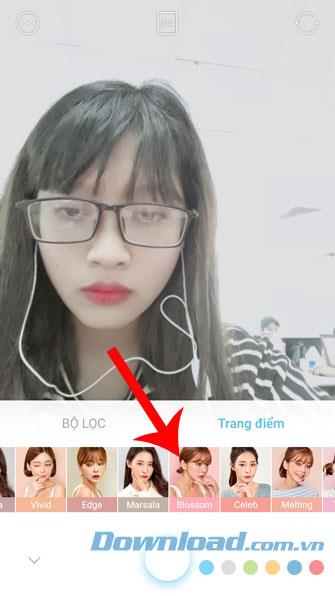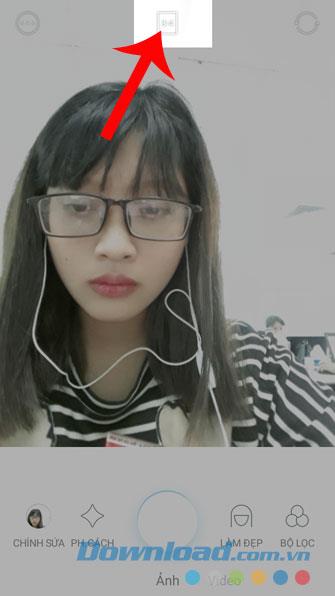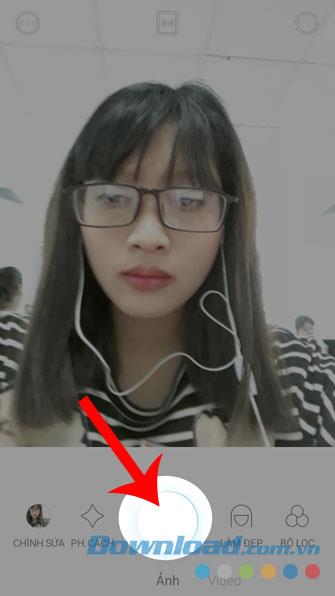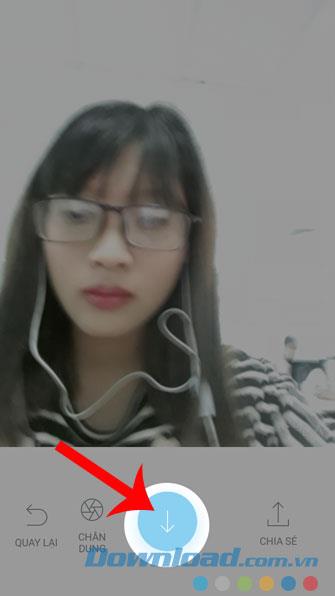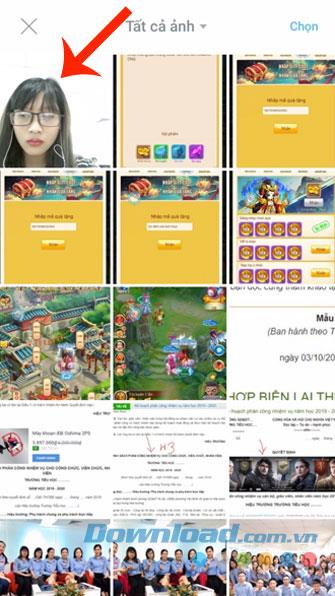Attualmente, fare un selfie è un lavoro amato da molte persone. Pertanto, per poter scattare e modificare facilmente le tue foto in modo che appaiano davvero belle, è necessario installare l' app selfie sul telefono.
SODA è una delle applicazioni fotografiche e di fotoritocco che oggi sono amate da molti giovani. Questa applicazione ci darà molte funzionalità estremamente utili, in modo che io possa facilmente scattare e modificare foto per diventare più belle. Oggi presenteremo i passaggi per installare e scattare foto utilizzando SODA , segui il seguente articolo.
1. Istruzioni per scaricare SODA sul telefono
Questo articolo ci guiderà a installare questa applicazione su Android , inoltre puoi seguire gli stessi passaggi per iOS o fare clic sul pulsante di download in basso.
Scarica SODA su Android Scarica SODA su iOS
Passaggio 1: Innanzitutto, fai clic sull'icona di CH Play ( App Store con iOS) nella schermata principale del telefono.
Passaggio 2: immettere la parola chiave SODA e premere il pulsante Cerca .
Passaggio 3: fare clic sul pulsante Installa per iniziare a scaricare l'applicazione sul telefono.
Passaggio 4: dovrai attendere un po 'per completare il processo di installazione, quindi premi il pulsante Apri per iniziare a provare questa applicazione.
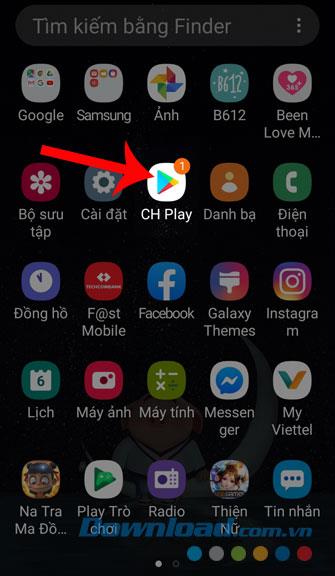
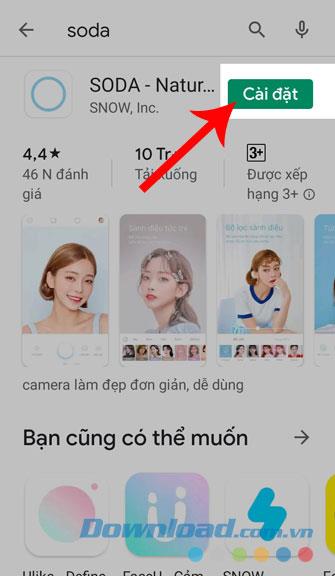
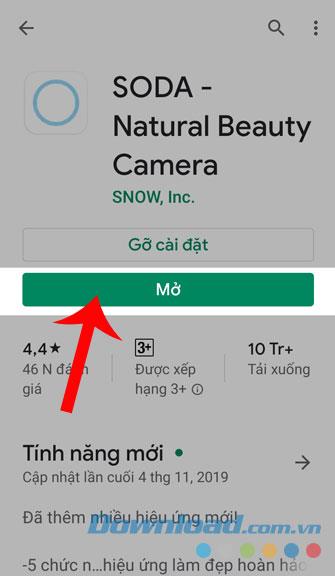
2. Guida per scattare foto con SODA
Passaggio 1: Dopo aver installato e aperto correttamente questa applicazione, fare clic su Accetto e iniziare .
Passaggio 2: fai clic sulla sezione Stile per selezionare gli effetti per la foto che stai per scattare.
Passaggio 3: fai clic su Beauty e modifica i dettagli del viso come: Skin, Go Cheek, Eyes, Nose, ... per diventare più belli.
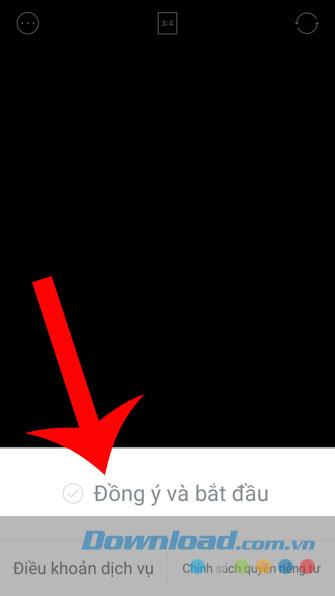
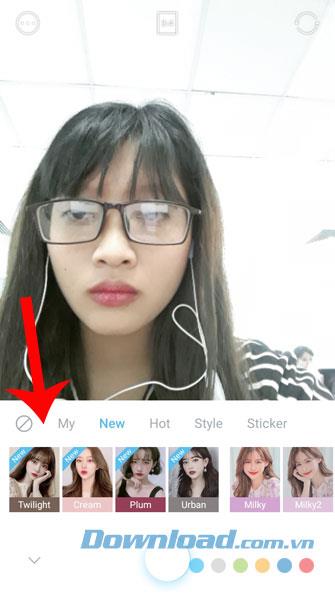
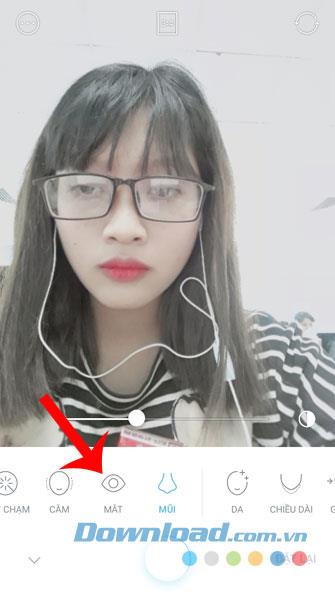
Passaggio 4: tocca la sezione Filtro , quindi seleziona gli effetti colore appropriati per l'immagine.
Passaggio 5: fai clic sulla sezione Trucco e scegli la forma del trucco per il suo viso.
Passaggio 6: in alternativa, fare clic sull'icona 3: 4 per regolare le dimensioni della foto.
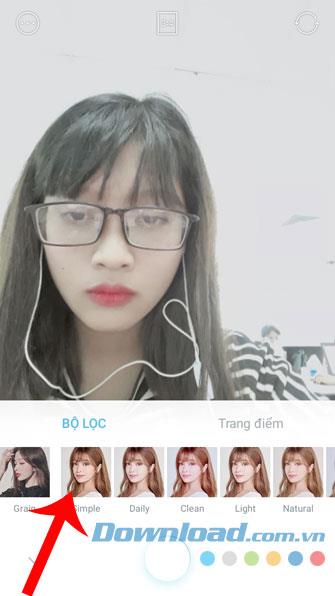
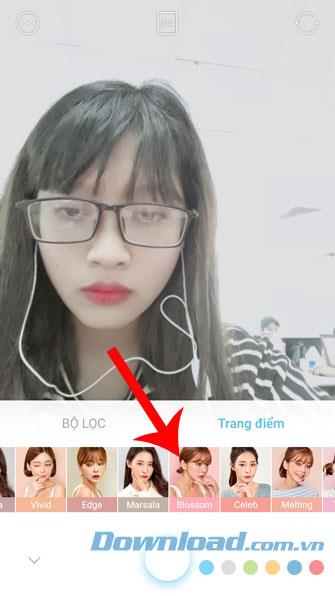
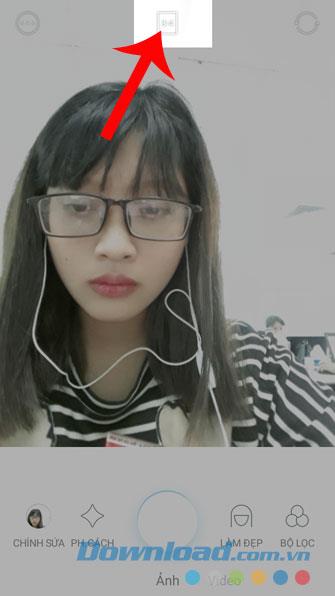
Passaggio 7: dopo aver impostato le funzionalità dell'applicazione, toccare il cerchio nella parte inferiore dello schermo per scattare una foto.
Fase 8: Fare clic sulla freccia a scendere all'interno per salvare l'immagine.
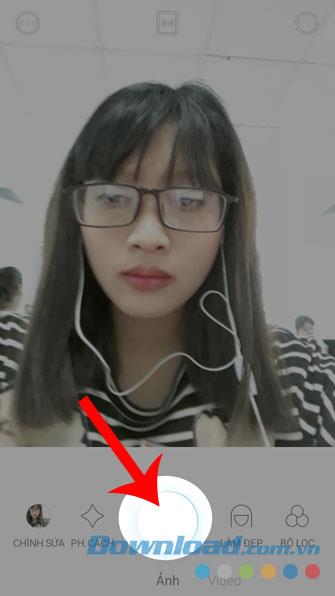
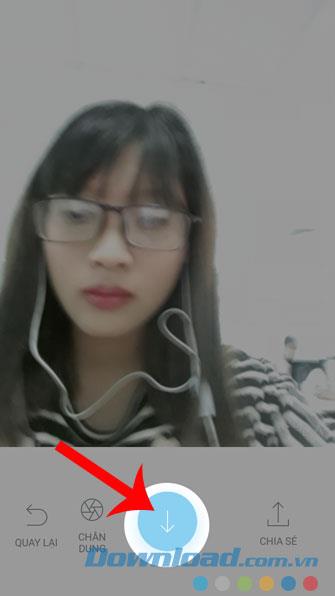
Passaggio 9: per visualizzare la foto appena scattata, fare clic sul cerchio nell'angolo in basso a sinistra dello schermo.
Passaggio 10: fare clic sull'immagine appena scattata per visualizzarla.

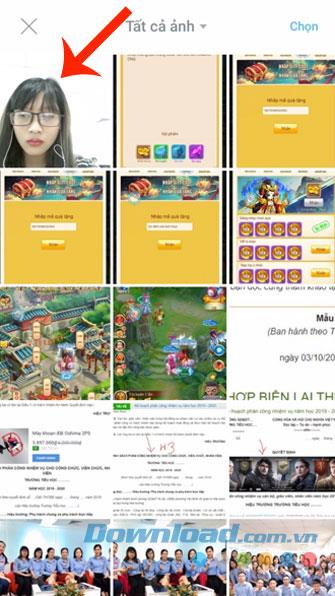
Spero che, dopo aver seguito il tutorial su come impostare e scattare foto con SODA, sarai in grado di scattare facilmente delle belle foto con questa applicazione e pubblicarle sui social network.
Inoltre, puoi anche fare riferimento ad alcuni articoli per sapere come scattare foto con altre applicazioni come:
Ti auguro un'implementazione di successo!